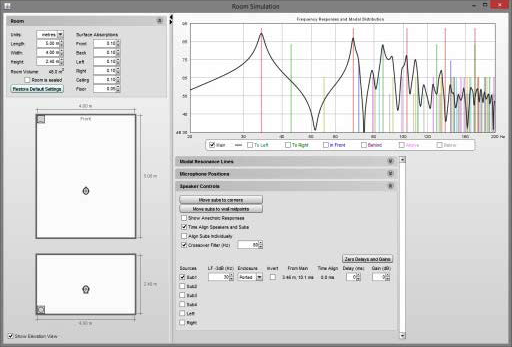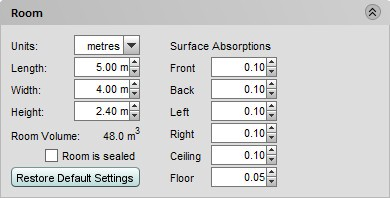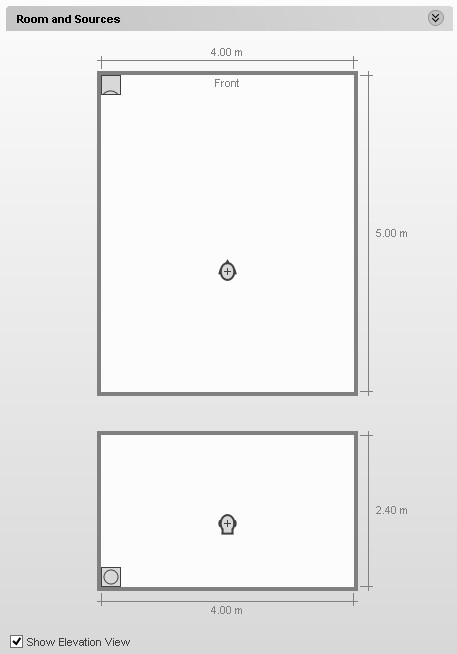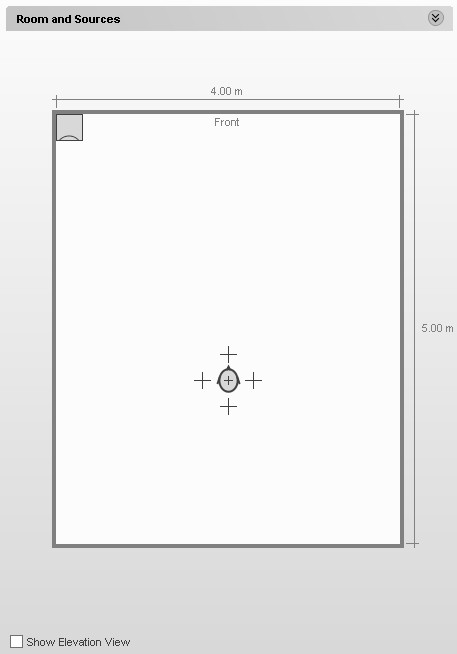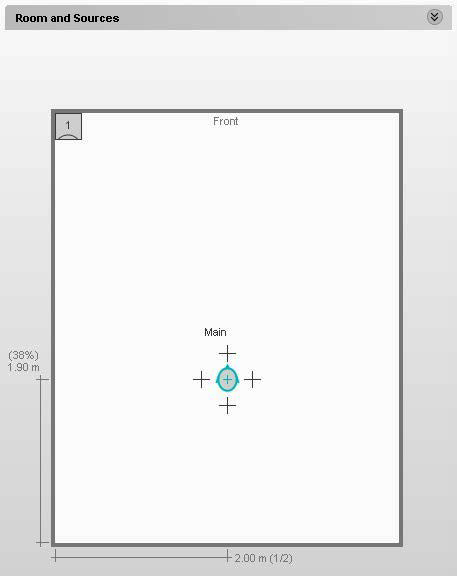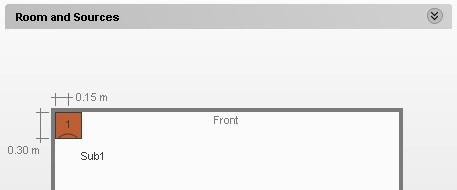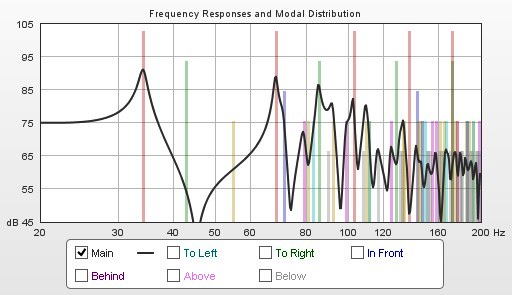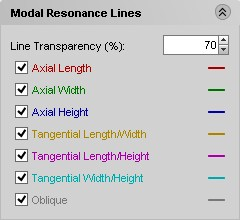Simulazione della stanza
Da REW Wiki.
Versione del 25 giu 2016 alle 15:50 di Administrator (Discussione | contributi)
Simulatore della stanza
Il simulatore della stanza, genera risposte in frequenza per più sorgenti in più posizioni, all’interno di una stanza rettangolare. Esso utilizza un metodo nel dominio della frequenza, basato sulla soluzione del confine rigido all’equazione d’onda, modificata per confini lossy. I risultati sono equivalenti a quelli ottenuti con il metodo dell’immagine sorgente nel dominio del tempo. Le sorgenti e le posizioni di ascolto, possono essere variate, trascinando sul piano e sull’elevazione, le viste della stanza.
Alla prima apertura, il simulatore della stanza, appare così:
Il pannello di sinistra, mostra una vista della stanza con i controlli per variarne le dimensioni e l’assorbimento acustico delle superfici. Il pannello di destra, mostra la risposta in frequenza nella posizione di ascolto principale, ulteriori posizioni nelle vicinanze, i controlli per i quali le risonanze modali vengono mostrate, le posizioni nelle quali vengono calcolate le risposte, le sorgenti che devono essere modellate, e come esse sono gestite. L’intera finestra può essere ridimensionata e la divisione tra i pannelli di sinistra e quelli di destra, può essere trascinata, per modificare la proporzione assegnata ad ognuno. I piccoli triangoli posti nella parte alta del divisore, permettono di collassare completamente i pannelli.
Pannello stanza
Le dimensioni e le proprietà della stanza, sono configurate attraverso i controlli situati nella parte superiore del pannelo relativo. I controlli possono essere collassati cliccando sulle piccole frecce poste nella parte superiore destra del pannello.
Le dimensioni, possono essere visualizzate in metri, oppure in unità imperiali, in base all’impostazione della voce Units. Indipendentemente dall’unità selezionata, le caselle di input relative alle dimensioni, accettano valori espressi in dimensioni metriche o imperiali. Per esempio: 2.5m, 250cm, 2500mm, 8.2ft, 8ft 2in, 8' 2", 8f2i, 8f2 e 98in, sono tutte misure valide. Se viene inserito un numero senza specificarne l’unità, è assunto che esso sia espresso nell’unità selezionata, come specificato dalla voce Units.
Se la stanza è sigillata, selezionare la casella, Room is Sealed. Questo aumenta l’enfasi della risposta alle frequenze più basse.
L’indicazione surface absorptions, definisce quanto il suono viene assorbito quando incontra una superficie. Gli assorbimenti, sono indipendenti dall’angolo e dalla frequenza. Più alto è l’indice di assorbimento, maggiore è il suono assorbito da quella superficie e più smorzate diventano le risonanze modali della stanza.
La vista dell’altezza, può essere nascosta de-selezionando la casella Show Elevation View, situata nel fondo del pannello. La posizione principale di ascolto, è indicata dalla testa. Le croci nelle vicinanze della testa, indicano tutte le posizioni aggiuntive selezionate per le risposte che devono essere generate. Nell’immagine sottostante, sono state selezionate le posizioni, sinistra, destra, di fronte e dietro, rispetto alla posizione principale di ascolto.
Una sorgente può essere selezionata, muovendo sopra di essa il cursore. La sorgente sarà evidenziata e potrà essere trascinata tenendo premuto il tasto sinistro del mouse e trascinado, oppure utilizzando le frecce da tastiera. L’utilizzo di queste ultime, consente una regolazione della posizione più precisa. Se il tasto shift viene mantenuto premuto mentre si sta trascinando, il movimento sarà limitato alla sola posizone orizzontale o verticale. La sorgente può essere ruotata cliccando con il tasto destro, oppure premendo il tasto R (rotazione in senso orario) o il tasto L (rotazione in senso antiorario). Da notare che la rotazione della sorgente, non provoca alcuna alterazione della sua risposta. Tutte le sorgenti sono trattate come omidirezionali. La posizione di ascolto principale, può essere spostata analogamente a quanto accade per le posizioni di ascolto aggiuntive, utilizzando il mouse, oppure dopo averla evidenziata, utilizzando i tasti freccia. Quando una sorgente o una posizione di ascolto vengono evidenziate, viene indicata la loro posizione:
Quando una sorgente viene evidenziata, le dimensioni mostrate sono riferite al centro acustico, che è collocato al centro della testa e il suo contributo individuale alla risposta combinata, nella posizione di ascolto principale, viene visualizzato sul grafico della risposta.
Pannello risposta (Response Panel)
La distribuzione modale per la stanza, è visualizzata nel pannello della risposta, utilizzando delle linee alle quali è applicato un codice-colore, in base agli assi. Esse comprendono:
Il pannello Modal Resonance Lines, identifica i colori delle singole linee e consente la regolazione della loro trasparenza. Le linee che non saranno state selezionate, non appariranno nel grafico.
| Colore | Modalità |
|---|---|
| Rosso | Lunghezza Assiale |
| Verde | Larghezza Assiale |
| Blu | Altezza Assiale |
| Arancio | Lunghezza Tangenziale, Larghezza |
| Magenta | Lunghezza Tangenziale, Altezza |
| Cyano | Larghezza Tangenziale, Altezza |
| Grigio | Obliqua |